
Calendario iPhone scomparso: come recuperare gli eventi del calendario su iPhone

"Ho un iPhone 12. Avevo un calendario di cui non era stato eseguito il backup su iCloud. Quando ho installato iCloud e ho eseguito il backup del telefono, tutti gli eventi nel calendario sono scomparsi. Ho provato a ripristinarli da iCloud e a riavviare l'iPhone. Senza successo."
- dalla comunità Apple
L'app Calendario integrata sul tuo iPhone è molto utile per gestire gli eventi importanti della vita quotidiana. Puoi facilmente aggiungere promemoria o impostare date importanti come compleanni, anniversari, scadenze, ecc. nell'app Calendario. Con così tante informazioni vitali all'interno di questa app, potrebbe essere molto angosciante se il calendario dell'iPhone scomparisse improvvisamente. Ma non preoccuparti, qui ti mostreremo alcune soluzioni efficaci per recuperare gli eventi del calendario su iPhone.
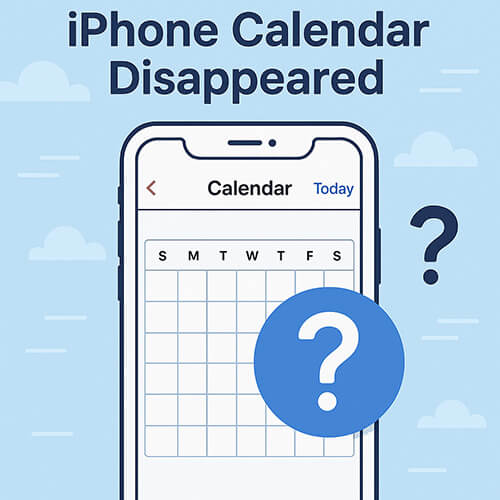
Prima di approfondire, vuoi sapere perché gli eventi del calendario dell'iPhone scompaiono? Beh, le possibili ragioni sono le seguenti:
Qualunque sia la causa della scomparsa del calendario dell'iPhone, puoi recuperare gli eventi del calendario o riavere l'app Calendario utilizzando i metodi descritti in questo articolo.
Quando gli eventi del calendario del tuo iPhone scompaiono, non c'è motivo di farsi prendere dal panico. Ecco alcune soluzioni semplici ma efficaci che puoi provare una per una per recuperare il contenuto del tuo calendario.
L'utilizzo prolungato del dispositivo o temporanei problemi di sistema potrebbero causare la scomparsa di tutti gli eventi del calendario dell'iPhone. In questo caso, la soluzione più semplice ed efficace è riavviare l'iPhone, in quanto può svuotare la cache e ricaricare i componenti di sistema.
Per riavviare l'iPhone, segui i passaggi seguenti:
Per iPhone X, 11, 12, 13 o modelli successivi:
Per iPhone 6, 7, 8 o SE (2a/3a generazione):
Per iPhone SE (1a generazione), 5 o precedenti:

Se utilizzi il Calendario iCloud o un altro servizio di calendario cloud, assicurati che il tuo iPhone sia connesso a Internet, tramite una rete Wi-Fi o dati cellulare. In caso contrario, il calendario cloud potrebbe non riuscire a sincronizzare gli eventi del calendario sul tuo iPhone.

Il servizio Calendario di iCloud potrebbe occasionalmente subire ritardi o errori di caricamento, causando la mancata visualizzazione di alcuni dati. Disattivando e riattivando la funzione di sincronizzazione del calendario, è possibile forzare il sistema a risincronizzare i dati del calendario con iCloud.
Ecco come fare:
Passaggio 1. Vai su "Impostazioni" > [il tuo nome] > "iCloud" > "Calendari" per disattivarlo.
Passaggio 2. Attendi qualche secondo e riaccendilo sul tuo iPhone per attivarlo.

Il calendario dell'iPhone è scomparso dopo l'aggiornamento? A causa del ripristino, dell'aggiornamento o del reset del tuo iPhone , alcune impostazioni dell'app Calendario potrebbero essere state modificate, impedendo la sincronizzazione degli eventi del calendario con l'app Calendario standard dell'iPhone, come gli eventi più vecchi. Per risolvere il problema, puoi configurare l'app Calendario in modo che mostri tutti gli eventi del calendario sul tuo iPhone seguendo questi passaggi:
Passaggio 1. Sul tuo iPhone, vai su "Impostazioni" > "Posta, contatti, calendari".
Passaggio 2. Scorri verso il basso fino a "CALENDARI" e tocca "Sincronizza".
Passaggio 3. Selezionare "Tutti gli eventi" nella pagina Sincronizzazione.

Passaggio 4. Ora avvia l'app Calendario, tocca "Calendari" > apri l'elenco dei calendari e aggiornalo.
Se hai utilizzato iCloud, potresti essere in grado di ripristinare una versione precedente del tuo calendario tramite il sito web di iCloud. Tieni presente che quando ripristini l'archivio dei calendari, tutti i calendari esistenti sul tuo iPhone verranno sostituiti dall'archivio selezionato.
Come posso recuperare il mio calendario da iCloud ? Ecco i passaggi:
Passaggio 1. Visita iCloud.com e accedi con il tuo ID Apple.
Passaggio 2. Fai clic sul tuo nome nell'angolo in alto a destra > "Impostazioni account".
Passaggio 3. Scorrere fino a "Avanzate" > fare clic su "Ripristina calendari".
Passaggio 4. Seleziona una versione precedente alla scomparsa del calendario e fai clic su "Ripristina".

Se hai già creato un backup completo del tuo iPhone tramite iTunes, puoi provare a ripristinare i dati del calendario dal backup. Tuttavia, tieni presente che questo metodo sovrascriverà tutti i dati correnti sul tuo dispositivo.
Ecco i passaggi:
Passaggio 1. Collega il tuo iPhone al computer tramite un cavo USB.
Passaggio 2. Apri iTunes o Finder su macOS Catalina+.
Passaggio 3. Fai clic sull'icona del dispositivo e seleziona "Ripristina backup".
Passaggio 4. Scegli il backup che contiene i dati del tuo calendario e avvia il processo di ripristino.

Cosa succede se il calendario del mio iPhone è scomparso e non ho un backup su iCloud o iTunes? Potresti pensare che il recupero sia impossibile, ma non lo è! A questo punto, puoi utilizzare un software professionale di recupero dati iOS . iPhone Calendar Recovery è un'opzione affidabile. Supporta la scansione e il recupero diretto dei contenuti del calendario cancellati direttamente dal dispositivo iPhone, senza bisogno di un backup.
Caratteristiche principali di iPhone Calendar Recovery:
Come posso recuperare un calendario eliminato sul mio iPhone senza un backup? Segui i passaggi seguenti:
01 Installa e avvia iPhone Calendar Recovery sul tuo computer, quindi seleziona l'opzione "Recupera da dispositivo iOS " dall'interfaccia principale. Utilizza un cavo USB per collegare il tuo iPhone al computer: il programma rileverà rapidamente il tuo iPhone.
02 Fai clic su "Avvia scansione" per scansionare i file sul tuo iPhone. Una volta terminata la scansione, puoi fare clic sulla scheda "Calendari" nel pannello di sinistra.

03 È possibile visualizzare i calendari scomparsi dallo schermo. Selezionare i calendari desiderati e quindi fare clic sul pulsante "Recupera" per recuperarli.

L'icona del calendario dell'iPhone è scomparsa dallo schermo? Succede spesso dopo un aggiornamento iOS . Per ripristinarla, puoi reinstallarla dall'App Store di Apple.
Ecco come ripristinare l'app Calendario dell'iPhone:
Passaggio 1. Apri l'App Store sul tuo iPhone.
Passaggio 2. Cerca l'app "Calendario" nella barra di ricerca.
Passaggio 3. Individua l'app Calendario e scaricala di nuovo.
Passaggio 4. Una volta completato il download, tocca "Apri" e potrai utilizzare nuovamente l'app Calendario.
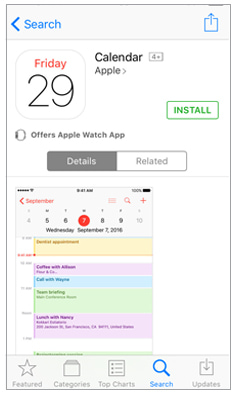
In questo articolo, abbiamo elencato alcune soluzioni per risolvere il problema del calendario scomparso su iPhone. Se il problema persiste, puoi provare a ripristinare il calendario da iCloud o a estrarlo da iTunes. Se non riesci a trovare il calendario perso tramite il backup, abbiamo anche fornito uno strumento ideale: iPhone Calendar Recovery, per aiutarti a recuperare il calendario eliminato in modo efficace.
Se riscontri problemi nel ripristinare il calendario iOS , non esitare a lasciare un commento qui sotto per farcelo sapere.
Articoli correlati:
Il calendario dell'iPhone non si sincronizza? Ecco 7 soluzioni
App scomparsa dalla schermata iniziale dell'iPhone? Ecco come recuperarla
Come eseguire il backup del calendario dell'iPhone sul computer con/senza iTunes?
Come stampare il calendario da iPhone e iPad [6 metodi rapidi]





